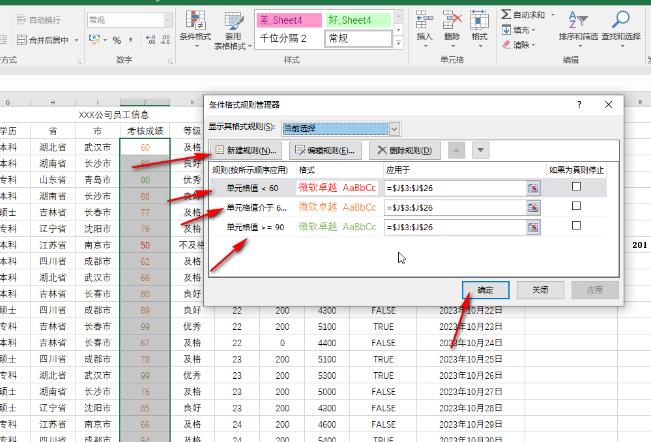Excel에서 데이터마다 다른 색상을 설정하는 방법
Excel 스프레드시트는 다양한 사무실 요구를 충족할 수 있는 매우 강력한 기능을 갖춘 데이터 처리 소프트웨어입니다. Excel 스프레드시트에서 다양한 데이터를 다양한 색상으로 표시해야 하는 경우 어떻게 해야 합니까? 사실, 조작 방법은 매우 간단합니다. 아래에서 방법을 공유하겠습니다. 방법 1: 데이터를 선택하고 Ctrl+1을 누르거나, 마우스 오른쪽 버튼을 클릭하고 셀 서식을 클릭하거나, 홈 탭의 숫자 열 오른쪽 하단에 있는 작은 아이콘을 클릭합니다.
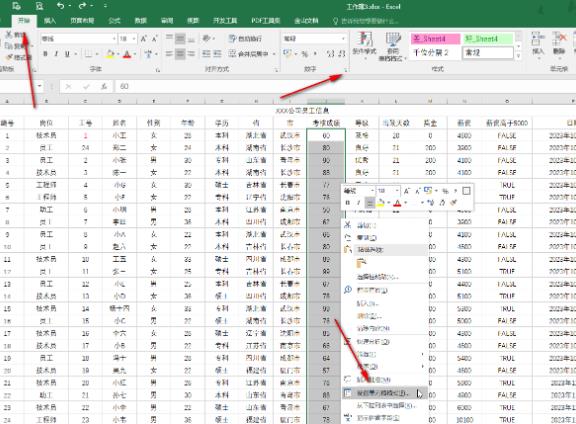
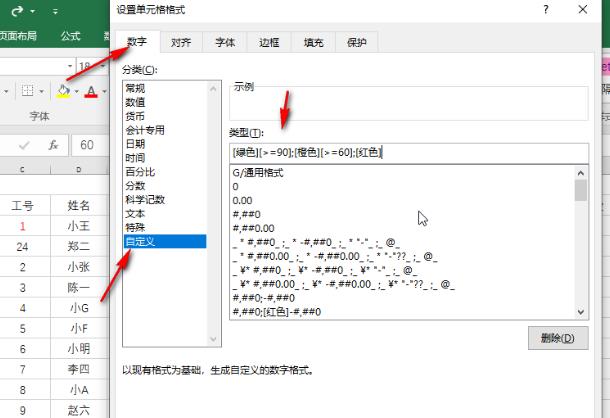
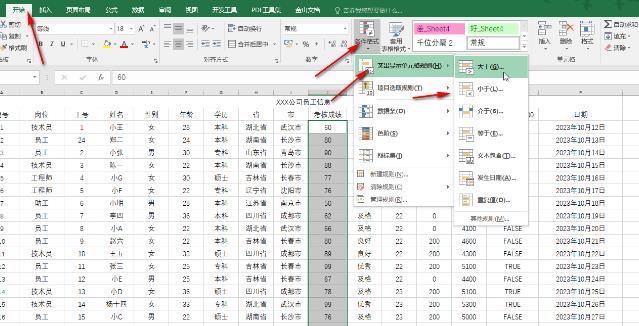
- 데이터를 선택한 후 조건부 서식 - 새 규칙 - 다음 내용이 포함된 셀만 서식 지정 - 글꼴 및 서식을 설정하고 확인한 후 새 규칙 설정을 다시 만듭니다. 예를 들어 여기서는 세 가지 새로운 규칙을 만들고 각각 다른 형식을 설정한 다음 확인합니다.

위 내용은 Excel에서 데이터마다 다른 색상을 설정하는 방법의 상세 내용입니다. 자세한 내용은 PHP 중국어 웹사이트의 기타 관련 기사를 참조하세요!

핫 AI 도구

Undresser.AI Undress
사실적인 누드 사진을 만들기 위한 AI 기반 앱

AI Clothes Remover
사진에서 옷을 제거하는 온라인 AI 도구입니다.

Undress AI Tool
무료로 이미지를 벗다

Clothoff.io
AI 옷 제거제

Video Face Swap
완전히 무료인 AI 얼굴 교환 도구를 사용하여 모든 비디오의 얼굴을 쉽게 바꾸세요!

인기 기사

뜨거운 도구

메모장++7.3.1
사용하기 쉬운 무료 코드 편집기

SublimeText3 중국어 버전
중국어 버전, 사용하기 매우 쉽습니다.

스튜디오 13.0.1 보내기
강력한 PHP 통합 개발 환경

드림위버 CS6
시각적 웹 개발 도구

SublimeText3 Mac 버전
신 수준의 코드 편집 소프트웨어(SublimeText3)
 AI 기술을 사용하여 완벽한 ID 사진을 생성하는 방법은 무엇입니까?
May 15, 2025 pm 07:45 PM
AI 기술을 사용하여 완벽한 ID 사진을 생성하는 방법은 무엇입니까?
May 15, 2025 pm 07:45 PM
신분증 사진 생성기를 사용하면 사진 스튜디오에 가지 않고 필요한 신분증 사진을 쉽게 만들 수 있으며 시간과 노력을 절약 할 수 있습니다. 1. 첫째, 오래된 사진을 지능적으로 수리하는 기능을 활성화하십시오. 2. 페이지에서 ID 사진 생성 옵션을 선택하십시오. 3. 두 번 클릭하여 편집 해야하는 그림 파일을 열십시오. 4. 잠시 기다리면 시스템이 자동으로 1 인치 ID 사진을 생성합니다. 5. 다른 크기가 필요한 경우 조정 옵션에서 적절한 크기를 선택하십시오. 6. 배경 변경 옵션을 클릭하십시오. 7. 색상 배경에서 좋아하는 배경색을 선택하십시오. 8. 다운로드 저장 버튼을 클릭하여 신분증 사진을 저장하십시오.